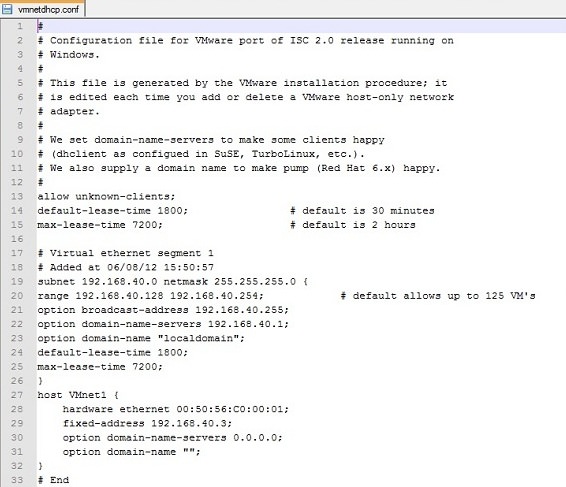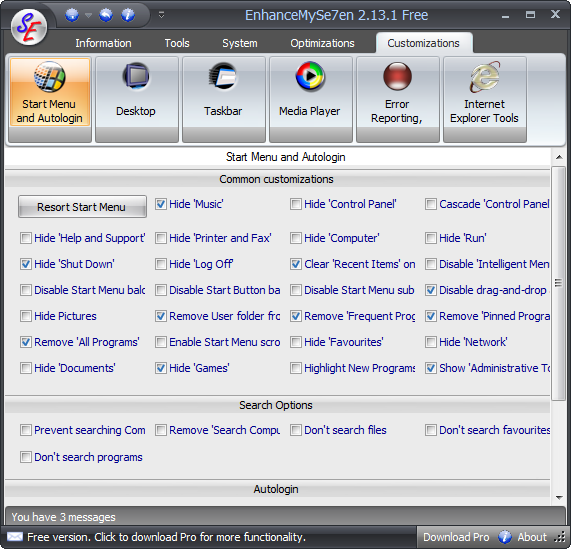Host Only Netzwerk mit dem VMware Player - So ändert man den DHCP Adressbereich
Geschrieben von Guenny amWenn auf dem eigenen Rechner eine virtuelle Maschine läuft und ein Netzwerk über eine "Host only" Verbindung aufgerufen werden soll, muss der IP Adressbereich des virtuellen Servers mit dem des lokalen Rechner übereinstimmen.
Der VMware Player installiert automatisch zwei virtuelle Netzwerkschnittstellen (VMware Network Adapter VMnet1 und VMware Network Adapter VMnet8) wobei erstere (VMnet1) für DHCP geeignet ist und (VMnet8) für NAT Dienste.
Beide Services werden zusätzlich als Windows Dienste hinterlegt und können bei Bedarf in der Windows Systemverwaltung abgeschaltet werden. Es kann jedoch vorkommen, dass der DHCP Dienst der ersten Netzwerkkarte benötigt wird, aber ein genauer Adressbereich bedient werden muss. Mit wenigen Eingriffen kann dieser IP Bereich neu definiert werden. Im ersten Schritt muss dazu mit "regedit.exe" die Registry geöffnet und ein Schlüssel angepasst werden.
Virtuellen DHCP Adressbereich anpassen
Nach öffnen der Registry navigiert man zuerst zu folgendem Schlüssel
- \HKEY_LOCAL_MACHINE\SYSTEM\CurrentControlSet\Services\ VMnetDHCP\Parameters\VirtualEthernetSegments\
und muss nun entschieden welche Netzwerkkarte editiert werden soll (VMnet1 oder VMnet2). In unserem Fall wählen wir die erste aus
- \HKEY_LOCAL_MACHINE\SYSTEM\CurrentControlSet\Services\ VMnetDHCP\Parameters\VirtualEthernetSegments\1\HostIpAddress\01dea8c0
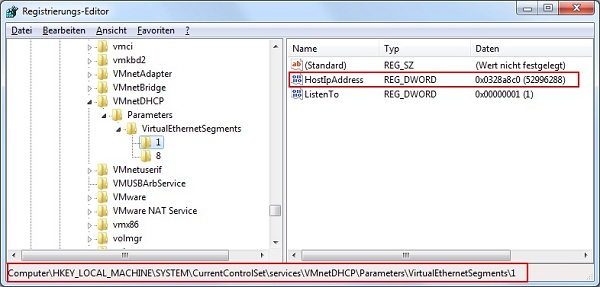
Wie zu erkennen ist setzt sich die IP Adresse auf hexadezimalen Werten zusammen. Diese können einfach über den windowseigenen Taschenrechner im wissenschaftlichen Modus errechnet werden (zwischen Dezimal und Hex hin und her schalten). So steht in unserem Beispiel der Wert 0 x 0328a8c0 für (Achtung Rückwärts lesen):
- c0 = 192
- a8 = 168
- 28 = 40
- 03 = 3
192.168.40.3
Zur Übung ein weiteres Beispiel der Wert 0 x 01dea8c0 steht für
- c0 = 192
- a8 = 168
- de = 222
- 01 = 1
192.168.222.1
Nachdem die gewünschte Adresse definiert wurde nun der schwere Teil erledigt ist, muss unter Windows noch folgende Datei angepasst werden "C:\ProgramData\VMware\vmnetdhcp.conf". Dort müssen die Netzwerkeinstellungen mit denen der Registry übereinstimmen. Wie im Beispiel kümmern wir uns hier nur um VMnet1.
- Virtual ethernet segment 1
- subnet 192.168.40.0 netmask 255.255.255.0 {
- range 192.168.40.128 192.168.40.254;
- option broadcast-address 192.168.40.255;
- option domain-name-servers 192.168.40.1;
- option domain-name "localdomain";
- default-lease-time 1800;
- max-lease-time 7200;
- }
- host VMnet1 {
- hardware ethernet 00:50:56:C0:00:01;
- fixed-address 192.168.40.3;
- option domain-name-servers 0.0.0.0;
- option domain-name "";
- }